随着时间的推移,我们经常会发现Win7的C盘空间越来越紧张,这可能会导致系统运行缓慢或者无法正常更新和安装新程序。我们需要学习一些有效的方法来清理Win7的C盘空间,以确保系统正常运行。本文将为您介绍一些高效的方法,帮助您清理C盘空间,同时又不会影响系统的稳定性。
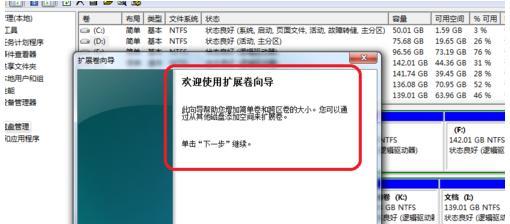
一:删除临时文件夹
在Win7系统中,临时文件夹是存储临时文件和缓存数据的地方,但它们并不会自动清理。打开“开始菜单”,在搜索栏中输入“%temp%”并回车,即可打开临时文件夹。选择所有文件和文件夹,按下Shift+Delete键来彻底删除它们。
二:清理回收站
回收站是储存已删除文件的地方,这些文件仍然占据了C盘空间。右键单击回收站图标,选择“清空回收站”以释放空间。
三:卸载不需要的程序
Win7系统中常常安装了一些我们不再需要的程序,它们占据了宝贵的C盘空间。打开“控制面板”,选择“程序”,然后点击“卸载程序”来删除不需要的软件。
四:清理系统文件
Win7系统提供了一个功能强大的工具“磁盘清理”,用于清理系统文件和垃圾文件。打开“计算机”,右键点击C盘,选择“属性”,点击“磁盘清理”按钮,然后选择要清理的文件类型并确认操作。
五:压缩文件
某些文件,如旧的文档、图片或视频,可以使用Win7的压缩工具进行压缩,从而节省C盘空间。选中需要压缩的文件或文件夹,右键点击,选择“发送到”->“压缩(zipped)文件夹”。
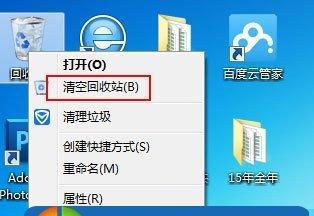
六:移动文件到其他分区
如果您有其他分区,可以将一些较大的文件或文件夹移动到其他分区,以释放C盘空间。选中需要移动的文件或文件夹,右键点击,选择“剪切”,然后粘贴到其他分区。
七:禁用休眠功能
Win7系统默认启用休眠功能,它会占据与内存大小相当的磁盘空间。如果您不使用休眠功能,可以禁用它以释放空间。打开“开始菜单”,输入“cmd”并按下回车键,然后输入“powercfg-hoff”禁用休眠功能。
八:清理浏览器缓存
浏览器缓存是存储网页临时文件的地方,这些文件会占据C盘空间。打开浏览器设置,选择清理缓存或者临时文件的选项。
九:清理系统日志
Win7系统会自动记录一些系统日志,这些日志文件也会占据C盘空间。打开“开始菜单”,输入“eventvwr.msc”并回车,进入“事件查看器”,在左侧面板中选择“Windows日志”->“应用程序”或其他日志类型,然后在右侧面板中选择“清除日志”。
十:删除旧的备份文件
如果您曾经创建过系统备份,旧的备份文件可能会占据大量的C盘空间。打开“控制面板”,选择“系统和安全”,然后选择“备份和还原”,点击“管理空间”->“查看备份”,选择不再需要的备份进行删除。
十一:限制系统还原点的大小
Win7系统默认会为系统还原创建还原点,这些还原点也会占据C盘空间。打开“计算机”,右键点击C盘,选择“属性”,点击“系统保护”标签页,然后点击“配置”按钮,在弹出的对话框中设置还原点大小。
十二:优化磁盘
Win7系统提供了一个磁盘优化工具,用于整理和优化磁盘空间。打开“计算机”,右键点击C盘,选择“属性”,点击“工具”标签页,然后点击“优化”按钮来进行磁盘优化。
十三:删除临时互联网文件
在InternetExplorer浏览器中,临时互联网文件是存储下载和浏览过的网页文件的地方。打开InternetExplorer浏览器,选择“工具”->“Internet选项”,点击“删除”按钮,然后选择要删除的文件类型。
十四:清理无用的桌面图标
桌面上堆积的无用图标可能会占据C盘空间。打开桌面,选中不再需要的图标,右键点击并选择“删除”。
十五:定期清理C盘空间
为了保持C盘的良好状态,我们应该定期清理C盘空间,防止它再次变得拥挤。建议每个月执行一次清理操作,并养成良好的文件管理习惯。
通过本文介绍的方法,我们可以有效地清理Win7的C盘空间,释放宝贵的存储空间,同时又不会对系统的稳定性产生不良影响。定期清理C盘空间是一个好的习惯,可以帮助我们保持系统的高效运行。希望本文对您有所帮助,让您的Win7系统始终保持最佳状态。
Win7系统清理C盘空间的方法
随着时间的推移,Win7系统的C盘会越来越占用空间,导致系统运行缓慢。本文将介绍如何清理Win7系统的C盘空间,以提高系统性能和运行速度。
1.清理临时文件

Win7系统会在C盘中生成大量临时文件,包括浏览器缓存、应用程序临时文件等。通过删除这些临时文件,可以释放大量空间。
2.清理回收站
回收站是存放已删除文件的临时存储地,删除文件后并不会立即释放对应的磁盘空间。清空回收站可以将这些文件永久删除,回收相应的空间。
3.卸载不常用的程序
在Win7系统中,很多应用程序占用了较大的磁盘空间,而我们可能并不常用或不需要它们。通过卸载这些不常用的程序,可以为C盘腾出更多空间。
4.删除大型文件或文件夹
有时候我们可能会保存一些大型文件或文件夹,它们占据了C盘大量的空间。通过删除这些大型文件或文件夹,可以迅速释放磁盘空间。
5.压缩磁盘空间
Win7系统提供了磁盘压缩功能,可以将文件和文件夹压缩为较小的体积,从而节省磁盘空间。通过压缩C盘上的文件和文件夹,可以腾出更多的存储空间。
6.清理系统备份和恢复点
系统备份和恢复点占用了相当数量的磁盘空间。如果你对系统稳定性有足够的信心,可以清理掉旧的备份和恢复点以释放空间。
7.禁用休眠功能
Win7系统的休眠功能会在C盘上创建一个与物理内存大小相等的休眠文件。如果你不常使用休眠功能,可以禁用它以释放磁盘空间。
8.清理系统日志文件
Win7系统会记录各种系统日志,这些日志文件也会占用一定的磁盘空间。通过清理这些系统日志文件,可以腾出更多的存储空间。
9.清理浏览器缓存
浏览器缓存会占用大量的磁盘空间,特别是对于经常浏览网页的用户。通过清理浏览器缓存,可以释放大量的存储空间。
10.禁用虚拟内存
虚拟内存用于扩展系统的内存容量,但也会占用一部分磁盘空间。如果你的系统内存足够大,可以尝试禁用虚拟内存以节省磁盘空间。
11.清理无效注册表项
Win7系统中的注册表会随着时间的推移变得庞大且臃肿,其中可能包含了很多无效的注册表项。通过清理无效的注册表项,可以提高系统性能并释放磁盘空间。
12.管理系统更新文件
Win7系统的更新文件会占用大量的磁盘空间,特别是针对安全和功能修复的重要更新。通过管理这些系统更新文件,可以腾出更多的存储空间。
13.清理垃圾文件夹
除了临时文件夹外,Win7系统还会生成一些垃圾文件夹,如临时Internet文件夹、错误报告文件夹等。清理这些垃圾文件夹可以释放一些磁盘空间。
14.移动用户文件夹位置
Win7系统中的用户文件夹(如文档、图片、音乐等)默认存储在C盘上,占用了大量的空间。通过移动用户文件夹的位置到其他分区,可以释放C盘空间。
15.使用磁盘清理工具
Win7系统自带了磁盘清理工具,可以扫描并删除一些不需要的文件和文件夹。通过使用这个工具,可以快速清理C盘空间。
通过清理临时文件、回收站、卸载不常用的程序、删除大型文件或文件夹、压缩磁盘空间等方法,我们可以有效地清理Win7系统的C盘空间,提高系统性能和运行速度。同时,合理管理系统备份和恢复点、禁用不需要的功能以及清理浏览器缓存等措施也能帮助我们释放更多的存储空间。让我们的Win7系统更加顺畅。
标签: #win7









